在现代社会中手机已经成为了我们日常生活中必不可少的工具之一,除了可以用来打电话、发短信、上网等功能外,手机还可以帮助我们完成一些其他实用的操作,比如截屏并打印文件内容。这项功能非常便捷,不仅能够节省时间,还能方便地将手机上的信息以纸质形式呈现出来。在本文中我们将详细介绍手机如何截屏并将截图内容打印在A4纸上的方法,希望能对大家有所帮助。
a4纸上手机截图打印的方法
步骤如下:
1.打开【手机主菜单】,选择进入到【相册】。
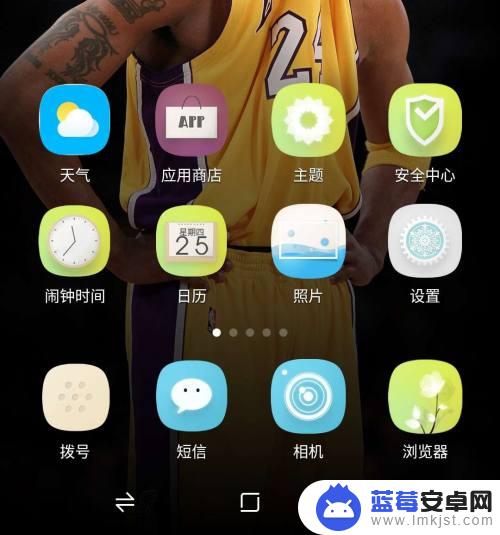
2.选择【截图】文件件,找到对应的截图图片。
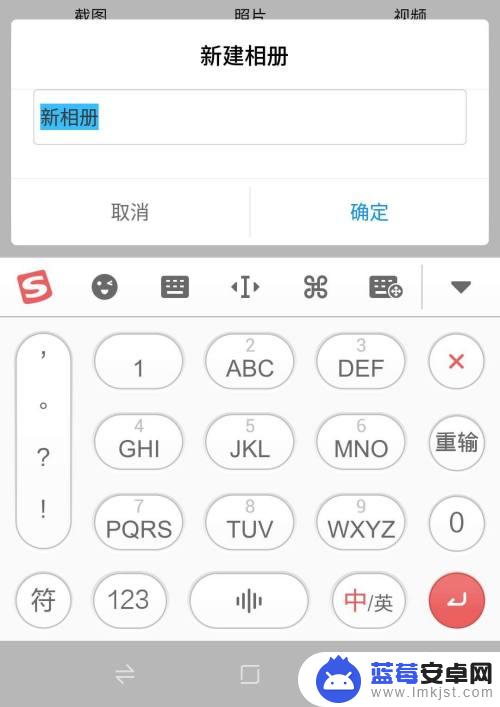
3.选择左下方的【分享】,点击【微信】。
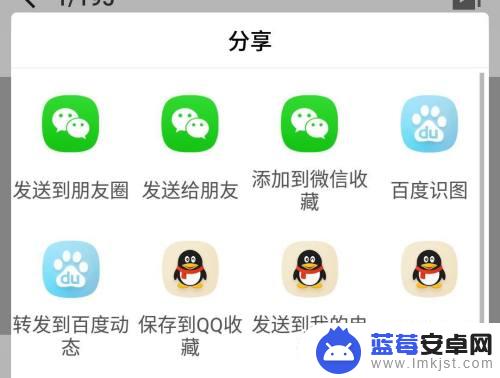
4.在电脑上收到图片以后,右键点击选择【另存为】。
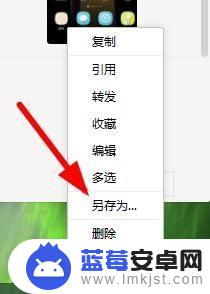
5.在弹出的对话框里面,选择【保存位置】。

6.然后双击打开图片,点击左上方的【打印】选项。
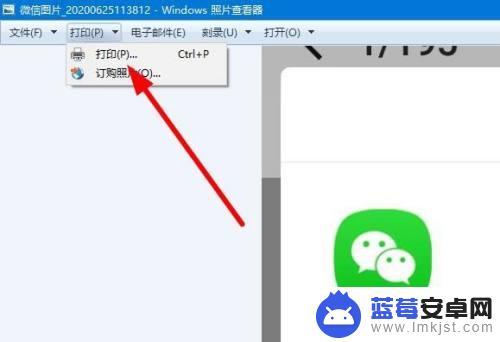
7.最后选择一下【打印尺寸】和【质量】,选择【打印】就可以了。
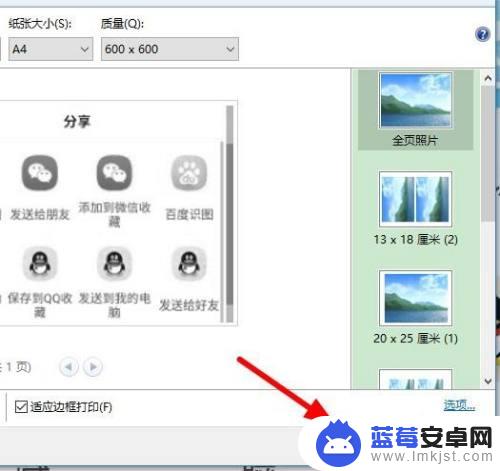
以上就是手机如何截屏打印文件内容的全部内容,如果遇到这种情况,你可以按照以上步骤解决,非常简单快速。












